Desbloquea el poder de la traducción incorporada de Google Chrome: una guía paso a paso
Esta guía proporciona un tutorial claro y conciso sobre la utilización de características de traducción de Google Chrome para una navegación web multilingüe perfecta. Aprenda a traducir páginas web completas, texto seleccionado y personalizar su configuración de traducción.
Paso 1: Acceder al menú Configuración
Localice y haga clic en el botón Menú Chrome en la esquina superior derecha de la ventana de su navegador. Esto generalmente está representado por tres puntos verticales o tres líneas horizontales.

Paso 2: navegar a la configuración
En el menú desplegable que aparece, seleccione "Configuración". Esto abrirá la página de configuración de su navegador.

Paso 3: Localización de la configuración de traducción
En la parte superior de la página de configuración, encontrará una barra de búsqueda. Ingrese "Traducir" o "Idiomas" para encontrar rápidamente la configuración relevante.
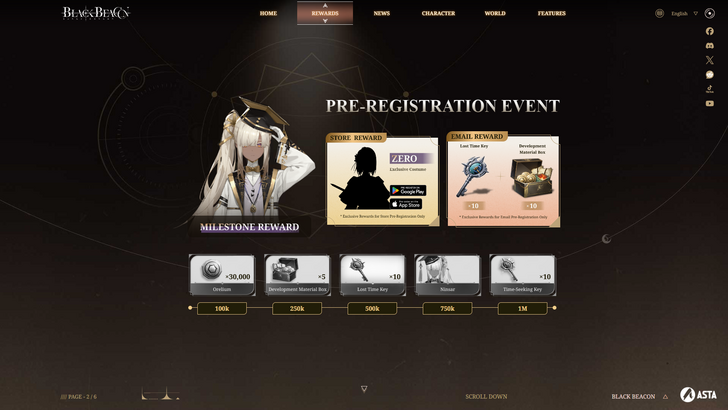
Paso 4: Acceso a la configuración del idioma
Una vez que aparecen los resultados de la búsqueda, localice y haga clic en la opción "Idiomas" o "Traducción".
Paso 5: Administración de idiomas
En la configuración del idioma, verá una lista de idiomas compatibles. Use la opción "Agregar idiomas" para incluir idiomas adicionales o administrar los existentes.
Paso 6: Habilitación de traducción automática
Crucialmente, asegúrese de que la opción de "ofrezca traducir páginas que no estén en un idioma que lea" está habilitado. Esto le pedirá a Chrome que ofrezca automáticamente la traducción para páginas en idiomas distintos de su idioma de navegador predeterminado.
Siguiendo estos pasos, puede aprovechar efectivamente las poderosas herramientas de traducción de Google Chrome, eliminando las barreras del idioma y mejorando su experiencia en línea.















